前回の続き。
せっかくAWSを使うんなら、DBはAmazon RDS(Amazon Relational Database Service)を使いたい。
ついでにEC2に入れたapacheは他ででも使いたいから、
RedmineはDocumentRootじゃなくサブディレクトリにしたい。
と、言うわけで前回インストールしたRedmineはキレイさっぱり削除して、新たにインストール。
こう言う時、AWSは便利だね。
RDSを使うと言っても別に難しいことは無く、DBのインストールと設定が変わるだけ・・・なんだけど、
ま、せっかくなんで前回と同じように備忘録。
| name | Version | Install |
|---|---|---|
| Apache | 2.2.29 | yum |
| MySQL | 5.6.23 | RDS |
| Ruby | 2.0.0p645 | Pre Installed |
| Redmine | 3.0.3 | download |
| Passenger | 5.0.11 | gem |
EC2のセットアップ
t2.microでインスタンスを作成する。(この時点でElasticIPを割り当てておく。)
RDSのセットアップ
MySQLでインスタンスを作成する。
インスタンスクラス:db.t2.micro
アベイラビリティゾーン:EC2と同じにしておく
セキュリティグループ:インバウンドでMYSQL(3306)を開放しておく
初期DB:作成不要
EC2のセットアップの続き
ec2-userでsshログイン
とりあえず、アップデート
[code lang=”bash” gutter=”off”]
$ sudo yum -y update
[/code]
RDSとの接続確認のため、mysqlをインストール
[code lang=”bash” gutter=”off”]
$ sudo yum -y install mysql
[/code]
RDSとの接続確認
[code lang=”bash” gutter=”off”]
$ mysql -h RDSのエンドポイント -u db_username -p
Enter password:db_password
Welcome to the MySQL monitor. Commands end with ; or g.
Your MySQL connection id is 24
Server version: 5.6.23-log MySQL Community Server (GPL)
Copyright (c) 2000, 2015, Oracle and/or its affiliates. All rights reserved.
Oracle is a registered trademark of Oracle Corporation and/or its
affiliates. Other names may be trademarks of their respective
owners.
Type ‘help;’ or ‘h’ for help. Type ‘c’ to clear the current input statement.
mysql>
[/code]
接続成功。
Redmine用のデータベースと接続ユーザを作成。
[code lang=”sql” gutter=”off”]
mysql> create database db_redmine default character set utf8;
mysql> grant all on db_redmine.* to user_redmine identified by ‘blueberryblueberry’;
mysql> create database db_redmine default character set utf8;
mysql> grant all on db_redmine.* to db_username identified by ‘db_password’;
mysql> quit;
[/code]
では、Redmineをインストール
Apacheのインストール
[code lang=”bash” gutter=”off”]
$ sudo yum -y install httpd
[/code]
Redmineのインストール
事前に必要なモノをインストール
[code lang=”bash” gutter=”off”]
$ sudo yum -y groupinstall "Development Tools"
$ sudo yum -y –enablerepo=epel install ruby-devel ImageMagick ImageMagick-devel ipa-gothic-fonts
[/code]
bundlerのインストール
[code lang=”bash” gutter=”off”]
$ gem install bundler –no-rdoc –no-ri
[/code]
io-consoleのインストール
[code lang=”bash” gutter=”off”]
$ gem install io-console
[/code]
mysql2のインストール
[code lang=”bash” gutter=”off”]
$ gem install mysql2
[/code]
Redmineをダウンロードして/var/lib/redmineに展開。
※ バージョンはhttp://www.redmine.org/releases/にアクセスして、一番新しいものを。今回は3.0.3。
[code lang=”bash” gutter=”off”]
$ mkdir tmp
$ cd tmp
$ curl -O http://www.redmine.org/releases/redmine-3.0.3.tar.gz
$ tar xvf redmine-3.0.3.tar.gz
$ sudo mv redmine-3.0.3 /var/lib/redmine
[/code]
/var/lib/redmineに移動し、Redmineのインストールを実行。
[code lang=”bash” gutter=”off”]
$ cd /var/lib/redmine
$ bundle install –without development test
[/code]
データベースを設定するため、/var/lib/redmine/config/database.ymlを編集。
※なければ、database.yml.exampleをコピーして編集。
[code lang=”xml” line=”1″]
production:
adapter: mysql2
database: db_redmine
host: RDSのエンドポイント
username: db_username
password: db_password
encoding: utf8
[/code]
SMTPを設定するため、/var/lib/redmine/config/configuration.ymlを編集。
※無ければ、/var/lib/redmine/config/configuration.yml.exampleをコピーして作成。
[code lang=”xml” line=”1″]
production:
email_delivery:
delivery_method: :smtp
smtp_settings:
address: SMTPサーバ
port: 25
authentication: login
domain: メールドメイン
user_name: メールサーバアカウント
password: メールサーバパスワード
rmagick_font_path: /usr/share/fonts/ipa-gothic/ipag.ttf
[/code]
※細かい説明については、以下のサイトを参照。
Redmine.jp – メール通知のためのconfiguration.ymlの設定
セッションのシークレットトークンの作成。
[code lang=”bash” gutter=”off”]
$ bundle exec rake generate_secret_token
[/code]
データベース初期化
[code lang=”bash” gutter=”off”]
$ bundle exec rake db:migrate RAILS_ENV=production
[/code]
Passengerインストールのため、swap領域を確保
[code lang=”bash” gutter=”off”]
$ sudo dd if=/dev/zero of=/swap bs=1M count=1024
$ sudo mkswap /swap
$ sudo swapon /swap
[/code]
Passengerのインストール
[code lang=”bash” gutter=”off”]
$ sudo yum -y install curl-devel httpd-devel apr-devel apr-util-devel
$ gem install passenger –no-rdoc –no-ri
[/code]
続けて、apache2モジュールを起動。
[code lang=”bash” gutter=”off”]
$ passenger-install-apache2-module
[/code]
途中でApacheの設定書き換えろと言ってくるけど、
Terminalをもうひとつ立ち上げるのが面倒なので後回し。
設定内容はコピっておく。
で、passenger設定。
さきほどコピっておいた内容を/etc/httpd/conf.d/passenger.confにペースト。
前回とバージョンが変わってる・・
[code lang=”xml” line=”1″]
LoadModule passenger_module /home/ec2-user/.gem/ruby/2.0/gems/passenger-5.0.13/buildout/apache2/mod_passenger.so
<IfModule mod_passenger.c>
PassengerRoot /home/ec2-user/.gem/ruby/2.0/gems/passenger-5.0.13
PassengerDefaultRuby /usr/bin/ruby2.0
</IfModule>
[/code]
サブディレクトリ公開設定
ドキュメントルート下に、Redmineのpublicディレクトリを
公開したい名前でシンボリックリンク設定する。
[code lang=”bash” gutter=”off”]
$ cd /var/www/html
$ sudo ln -s /var/lib/redmine/public redmine
$ ls -l
total 0
lrwxrwxrwx 1 root root 23 Jul 8 15:58 redmine -> /var/lib/redmine/public
[/code]
前回はDocumentRootを修正したが、今回はDocumentRootはそのまま、
/etc/httpd/conf/httpd.confにサブディレクトリ設定を追記する。
[code lang=”xml” line=”1″]
<Location /redmine>
Options -Indexes
RailsBaseURI /redmine
</Location>
[/code]
Apacheを起動し、自動起動設定。
[code lang=”bash” gutter=”off”]
$ sudo service httpd start
$ sudo chkconfig httpd on
[/code]
ブラウザでアクセスして動作確認。
初期設定なんかは、前回を参考にしてください。
さて、次回はプラグインのインストールかな。

コメント
[…] 前回の続き。 […]